
Talaan ng mga Nilalaman:
- May -akda John Day [email protected].
- Public 2024-01-30 13:13.
- Huling binago 2025-01-23 15:13.

Nais mo bang malaman ang mga lihim ng sansinukob? Kaya, hindi mo magawa! Gayunpaman, maaari mong malaman kung ano ang hinaharap ng iyong hinaharap sa pamamagitan ng paggawa ng iyong sariling bola na kristal. Ibig kong sabihin, ano ang mawawala? Kung makakagawa ako ng isa, maaari mo rin sa pamamagitan ng paggamit ng isang LCD monitor, isang pindutan, at isang board ng Arduino. Sa klase ng Intro to Engineering Design ni Ms. Berbawy, natutunan namin ang ilang mga kasanayan na kinakailangan upang likhain ang bola na ito, at pagkatapos ay nalaman din namin ang ilang mga bagay. Ang kristal na bola na ito ay hindi lamang makikita sa iyong hinaharap, ngunit gagabayan ka nito sa lahat ng mga hamon na kinakaharap mo sa iyong buhay. Kung pipiliin mong sundin ang payo o hindi ay nasa iyo. Ang pagkuha ng iyong kapalaran ay kasing simple ng pagpindot sa pindutan. Ito ay mas madali kaysa sa pagbibilang sa tatlo. Patuloy na basahin upang malaman kung paano gumawa ng iyong sarili.
Hakbang 1: Mga Materyal na Kakailanganin Mo

- Arduino UNO
- 10k potentiometer
- 220ohm risistor
- Jumper wires m / m at m / f
- 16 x 2 LCD monitor
- Pindutan
- 2 mga breadboard (isang malaki at isang maliit)
- 3D printer (para sa kristal na bola at mga takip)
- sobrang pandikit
- Autodesk Inventor software (para sa pagmomodelo ng CAD)
Hakbang 2: Koneksyon para sa Button sa Arduino
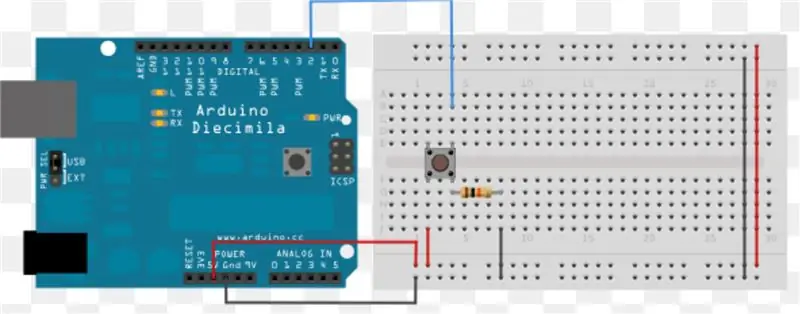
Ikonekta ang ground (GND) na pin sa Arduino sa GND ng pindutan. Pagkatapos ay ikonekta ang 5v pin sa Arduino sa iba pang pin ng pindutan. Panghuli, ikonekta ang pin 3 sa Arduino sa iba pang pin ng pindutan.
Hakbang 3: Ikonekta ang LCD sa Arduino
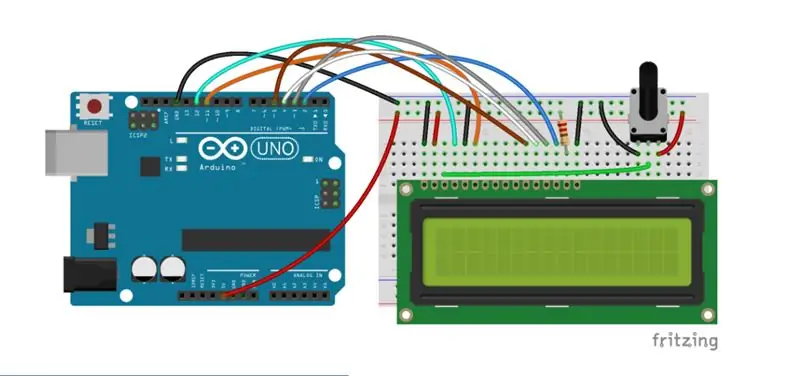
Para sa hakbang na ito, kakailanganin mo ang:
- 400 itali ang laki ng breadboard,
- 10k potentiometer,
- Lalaki hanggang Lalaki at Lalaki hanggang Babae na jumper wires,
- Board ng Arduino Uno,
- 16 x 2 LCD screen.
Ikonekta ang LCD sa breadboard. Ikonekta ang potentiometer sa kabilang panig ng breadboard tulad ng larawan sa itaas, pagkatapos ay ikonekta ang mga wire ng lumulukso. Ang mga tagubilin para sa pagkonekta ng LCD sa Arduino ay nasa link na ito. Sa halip na ikonekta ang D6 sa LCD upang i-pin ang 3 sa Arduino ikonekta ang D6 sa pin 6. Sa halip na ikonekta ang positibo sa breadboard sa 5v, kumonekta sa 3.3v.
Hakbang 4: Pag-coding ng Iyong Arduino
Gamitin ang Arduino app upang magamit ang code na ibinigay sa itaas upang mai-code ang iyong Arduino. Upang simulan ang pag-coding, ikonekta ang iyong computer sa Arduino. Pagkatapos buksan ang code na ibinigay sa app. Ang unang bahagi ng code ay pag-import ng likidong kristal na aklatan. Hinahayaan ng library ng likidong kristal ang Arduino na ipakita ang kapalaran sa LCD kapag pinatakbo ang code. Ang pangalawang bahagi ay upang makagawa ng isang array na may halos 50 maikling kapalaran. Panghuli sumulat ng isang "kung iba pa" na pahayag na nagpapahintulot sa Arduino na magbigay ng isang kapalaran sa bawat oras na ang pindutan ay pinindot.
Hakbang 5: Paggawa ng Mga Cover

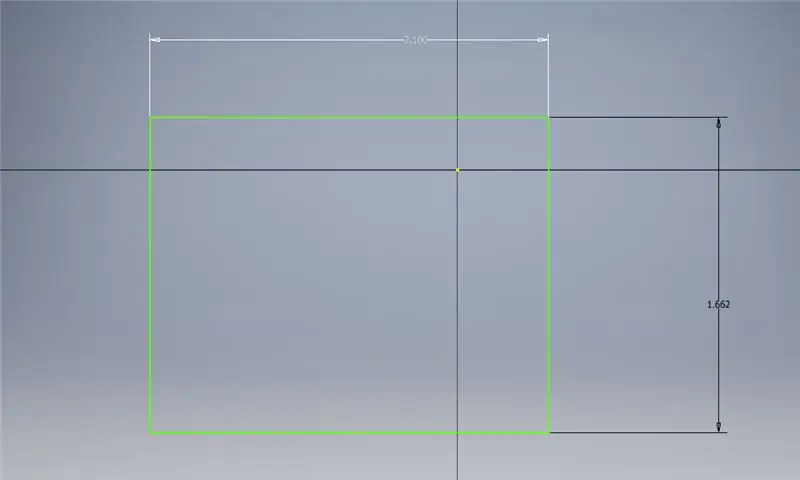
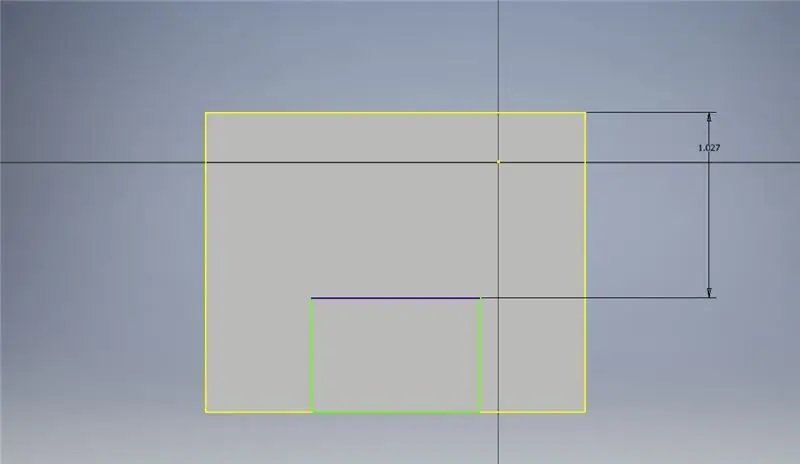
Sukatin ang puwang na inookupahan ng breadboard at Arduino, at gumawa ng isang kahon na tatakpan ito. Tiyaking sukatin mo nang wasto ang LCD sa breadboard. Upang gawin ang mga takip at ang bola ng kristal, dinisenyo namin ang mga ito sa Autodesk Inventor. Para sa takip ng pindutan ginamit namin ang mga sukat na 1.662 pulgada ng 2.10 sa pamamagitan ng 1.375 in. Inilabas namin ang 0.938 pulgada pababa sa kung saan ang butas ng pindutan, at ang parisukat na butas para sa pindutan ay 0.276 sa pamamagitan ng 0.276 in. Pagkatapos para sa malaki takip na magkakasya sa LCD, breadboard, at sa Arduino, ginamit namin ang 5.26 sa pamamagitan ng 3.8 sa para sa ilalim at para sa tuktok na isang hakbang sa itaas ng butas ng LCD, ginamit namin ang mga sukat 3.9 sa pamamagitan ng 3.8 in. Ang butas ng LCD na rektanggulo ay 2.81 sa pamamagitan ng 0.97 sa. Ang taas mula sa pinakamataas na tuktok hanggang sa ibaba ay 1.656 sa at mula sa bahagi na may butas hanggang sa ibaba, ang sukat ay 0.941. Ang mga sukat para sa mga butas sa gilid kung saan nag-plug kami sa kurdon ng kuryente at mga wire na konektado sa pindutan ay 0.433 sa pamamagitan ng 0.433 in at 0.357 sa pamamagitan ng 0.433 in. Kung kailangan mong i-tweak ang mga sukat ng kaunti gawin ito para sa isang perpekto magkasya
Hakbang 6: Paghahanap ng Iyong Crystal Ball

Maaari kang bumili ng iyong kristal na bola sa isang tindahan o maaari mo itong idisenyo sa iyong Autodesk Inventor, at pagkatapos ay i-print ito ng 3D tulad ng ginawa namin. Para sa proyektong ito, ginawa namin ang diameter ng kristal na bola na 5 ", at ginawa ang paninindigan sa ibabang 3.5" na diameter na na-extruded ng 2 "pababa. Maaari kang magpasya kung anong kulay ng iyong kristal na bola ang nais mong gawin o bilhin ito.
Hakbang 7: Ikabit ang Iyong Mga Bahagi

Bago ilakip ang iyong mga bahagi, kumpirmahing gumagana ang code kapag pinindot mo ang pindutan upang ipakita ang isang kapalaran sa LCD. Ilagay ang LCD cover sa LCD at sa Arduino; pagkatapos, ilagay ang takip ng pindutan sa ibabaw ng pindutan. Habang inilalagay ang LCD sa takip, siguraduhin na umaangkop ito sa butas at ang Arduino ay inilalagay sa likod ng breadboard.
Kunin ang mga jumper wires na konektado sa parehong pindutan at Arduino mula sa pindutan at ilagay ang mga ito sa butas sa gilid ng LCD cover at pagkatapos ay sa pamamagitan ng takip ng pindutan. Pagkatapos, ikonekta ang mga jumper wires pabalik sa pindutan. Ang lahat ng mga wire ng jumper at ang breadboard ay dapat magkasya sa takip ng pindutan at ang pindutan ay dapat na lumabas sa butas.
Mainit na pandikit ang mga takip sa tuktok ng isang firm board na iyong pinili, upang hindi sila gumalaw. Ngayon sobrang kola ng bola ng kristal sa tuktok ng takip ng LCD. Ngayon ay maaari mong ikonekta ang Arduino sa pinagmulan ng kuryente, at voila! Maaari nang mahulaan ng iyong manghuhula ang iyong hinaharap!
Sinabi sa iyo na madali ito!
Inirerekumendang:
Naka-print na 3D Bumalik sa Hinaharap na TIme Circuit Clock: 71 Mga Hakbang (na may Mga Larawan)

Naka-print na 3D Bumalik sa Hinaharap na TIme Circuit Clock: Ang harap na kaliwang file na LED.stl ay hindi tama at na-update. Ipapakita ng orasan ng oras ang sumusunod sa pamamagitan ng mga ipinapakitang LED. Oras ng Pagtuturo - (Top-Red) Ang oras ng patutunguhan ay isang lugar na nagpapakita ng isang nakapirming petsa at oras. Gamitin ito ay
Paano Gumawa ng Mga Artifact Mula sa Hinaharap sa Pier 9: 11 Mga Hakbang (na may Mga Larawan)

Paano Gumawa ng Mga Artifact Mula sa Kinabukasan sa Pier 9: Una sa lahat, ano ang Mga Artifact mula sa Hinaharap? Isipin na maaari kang kumuha ng isang ekspedisyon ng isang arkeologo sa hinaharap upang mangolekta ng mga bagay at mga piraso ng teksto o larawan upang maunawaan kung ano ang pang-araw-araw na buhay maging katulad ng 10, 20, o 50 taon. Arti
Mga Tagubilin Tingnan ang Counter + Gabay ng ESP8266: 6 Mga Hakbang (na may Mga Larawan)

Mga Tagubilin Tingnan ang Counter + Gabay ng ESP8266: Ang mga counter ng subscriber para sa Youtube at Facebook ay pangkaraniwan, ngunit bakit hindi gumawa ng isang bagay na katulad para sa Mga Instructable? Iyon mismo ang gagawin namin: sa itinuturo na ito, gagawa kami ng isang counter ng panonood ng Mga Instructable! Ang ang mga view ay dapat na captu
Mga outlet ng Hinaharap na Aka In-wall USB Charger: 7 Mga Hakbang (na may Mga Larawan)

Mga outlet ng Hinaharap na Aka In-wall USB Charger: Patay ang iyong Iphone, may nagpatakbo kasama ang iyong Ipod wall charger, kung dito lamang kung saan ang hinaharap at lahat ng outlet ay USB! Ipapakita sa iyo ng itinuturo na ito kung paano i-convert ang isang karaniwang outlet sa isang inwall USB Charger. Ako
Tingnan ang Mga Dashboard Emoncms & ESP8266 + Arduino #IoT: 7 Mga Hakbang (na may Mga Larawan)

Tingnan ang Mga Dashboard Emoncms & ESP8266 + Arduino #IoT: Sa mahabang panahon nasubukan ko ang platform ng Emoncms at sa pagkakataong ito ay ipapakita ko sa iyo ang resulta at ang kalidad ng mga dashboard at / o mga visualization. Kumuha ako ng ilang mga tutorial na magsisilbi bilang mga intermediate na hakbang. Masasalamin namin ang isang
